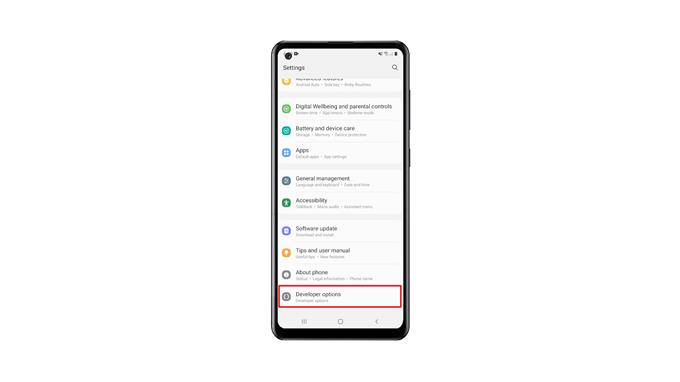In diesem Tutorial zeigen wir Ihnen, wie Sie die Entwickleroptionen auf Ihrem Galaxy A21s aktivieren und verstehen, warum sie standardmäßig ausgeblendet sind. Der Vorgang zum Aktivieren ist einfach und unkompliziert und kann mit mehreren Fingertipps durchgeführt werden. Lesen Sie weiter, um mehr zu erfahren.
Die vielleicht häufigste Einstellung, auf die jeder Android-Benutzer hin und wieder stoßen kann, ist das USB-Debugging. Es ist eine Möglichkeit für das Gerät, mit dem Android SDK (Software Developer Kit) über eine USB-Verbindung zu kommunizieren, und es ist unter den Entwickleroptionen versteckt.
Es gibt natürlich andere Einstellungen, die Sie möglicherweise nützlich finden, wenn Sie in der Entwicklung sind, aber sie sind standardmäßig ausgeblendet, da sie nach der Aktivierung oder Änderung einen großen Einfluss auf die Leistung Ihres Telefons haben können.
Entwickleroptionen auf Galaxy A21s aktivieren
Standardmäßig ist die letzte Option im Einstellungsmenü Über das Telefon. Wenn die Entwickleroptionen jedoch aktiviert sind, finden Sie sie unter „Über das Telefon“. Wenn Sie also nicht wissen, wie Sie es aktivieren sollen, befolgen Sie diese einfachen Schritte.
1. Starten Sie zunächst die App-Schublade. Suchen Sie nach der App Einstellungen und tippen Sie darauf.
2. Scrollen Sie ganz nach unten, um Über das Telefon zu finden. Sobald Sie es gefunden haben, tippen Sie darauf.
3. Suchen Sie nach Softwareinformationen und tippen Sie darauf.
4. Auf diesem Bildschirm suchen Sie nach der Build-Nummer. Tippen Sie sieben Mal hintereinander darauf, um die Entwickleroptionen zu aktivieren.
5. Sie werden aufgefordert, Ihr Sicherheitsschloss einzugeben. Sobald Sie dies getan haben, werden Ihnen die Entwickleroptionen zur Verfügung gestellt.
6. Gehen Sie also zurück zum Hauptbildschirm Einstellungen und scrollen Sie dann ganz nach unten. Die Entwickleroptionen sollten sich bereits unter „Über das Telefon“ befinden. Tippen Sie darauf, um die Einstellungen anzuzeigen.
Sie können nun die Einstellungen ändern, die Sie ändern möchten, oder einige Funktionen aktivieren, die Ihnen gefallen. Danach und wenn Sie die Entwickleroptionen wieder ausblenden möchten, müssen Sie einfach den Schalter umschalten und er verschwindet von der Einstellungsseite.
Und so aktivierst du die Entwickleroptionen auf deinem Galaxy A21s. Wir hoffen, dass dieses einfache Tutorial-Video hilfreich sein kann.
Bitte unterstützen Sie uns, indem Sie unseren YouTube-Kanal abonnieren. Danke fürs Lesen!